Så här aktiverar eller inaktiverar du VMP (Windows Virtualization) på Dell-system
Summary: I den här artikeln beskrivs stegen för att aktivera eller inaktivera Windows-virtualisering på Dell-system.
This article applies to
This article does not apply to
This article is not tied to any specific product.
Not all product versions are identified in this article.
Instructions
Aktivera eller inaktivera Windows-virtualisering:
- Starta Windows-funktionsverktyget:
- Klicka på sökikonen .
- Skriv Aktivera eller inaktivera Windows-funktioner i sökfältet.
- Klicka på Öppna.
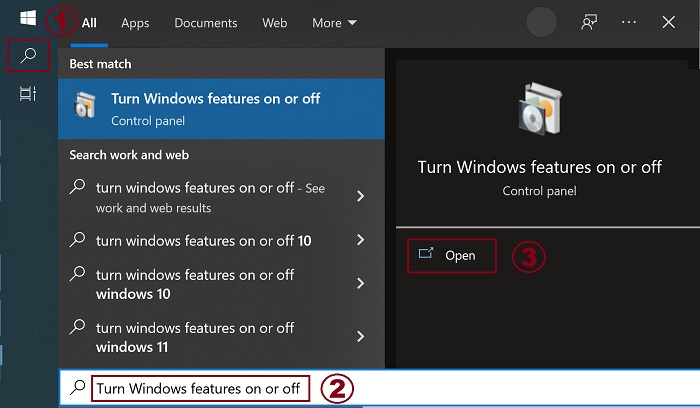
- Kontrollera (eller avmarkera) alternativen för Virtual Machine Platform och Windows Hypervisor Platform .
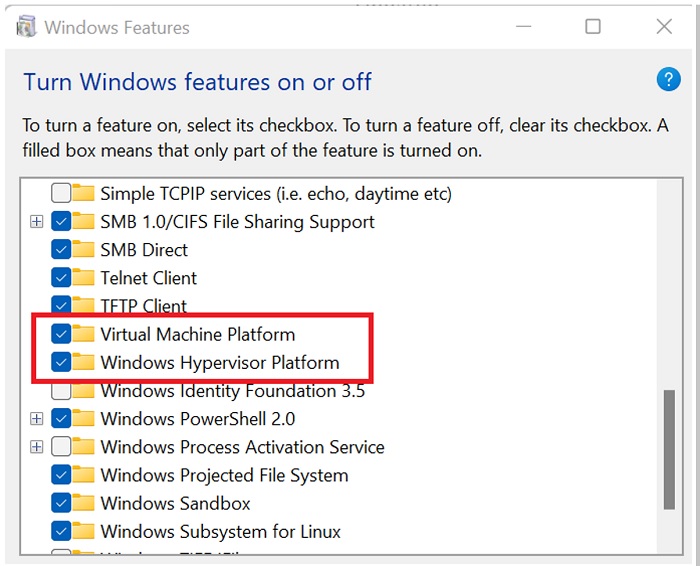
- Klicka på OK.
- Windows lägger till de VMP-beroenden som krävs och ber så småningom om att starta om.
Additional Information
Affected Products
Desktops & All-in-Ones, Laptops, WorkstationsArticle Properties
Article Number: 000195980
Article Type: How To
Last Modified: 23 Jan 2024
Version: 6
Find answers to your questions from other Dell users
Support Services
Check if your device is covered by Support Services.